Hvad er den store Suspender Malware (09.15.25)
Når det kommer til online sikkerhedsterminologier, synes mange mennesker ikke at være ligeglade. I betragtning af risiciene derude er det dog vigtigt at være i stand til at identificere disse trusler. Når du først ved, hvilken malwareenhed du har at gøre med, kan du nemt indeholde og slippe af med den.
I denne artikel vil vi diskutere alt, hvad du bør vide om en bestemt trussel: Great Suspender Malware. Men inden vi fortsætter med den grundige diskussion, lad os først tackle det grundlæggende. Hvad er malware, og hvordan ved du, om du er blevet inficeret af det?
Hvad er malware?  Du har sikkert hørt om dette udtryk hundrede gange før. Men hvad betyder det egentlig?
Du har sikkert hørt om dette udtryk hundrede gange før. Men hvad betyder det egentlig?
Malware er simpelthen et udtryk for enhver form for ondsindet software, der er designet til at medføre skade eller udnytte ethvert netværk, enhed eller service. Cyberkriminelle bruger denne enhed til at stjæle data fra et potentielt offer til personlig vinding. Når vi siger data, kan dette omfatte personlige oplysninger, sundhedsoptegnelser, kreditkortoplysninger, e-mails og adgangskoder.
Så hvordan spreder malware sig? Der er mange måder, det kan spredes på. Blandt de mest populære metoder inkluderer ondsindede annoncer, vedhæftede filer til e-mails, falske softwaredownloads, phishing og inficerede enheder.
Trist at sige, der er allerede tusindvis af malwareenheder derude, der nævner dem alle i denne artikel det ville tage dage at gennemføre. Men den gode nyhed er, at forståelse af de almindelige typer malware-enheder kan gå langt i at beskytte følsomme oplysninger og din enhed.
Nedenfor er nogle af de mest almindelige typer malware-enheder:
< ul> For nylig var der rapporter om en Google Chrome-udvidelse, der blev tvangsinstalleret af søgegiganten, da den blev klassificeret som en malwareenhed. Det hedder The Great Suspender. 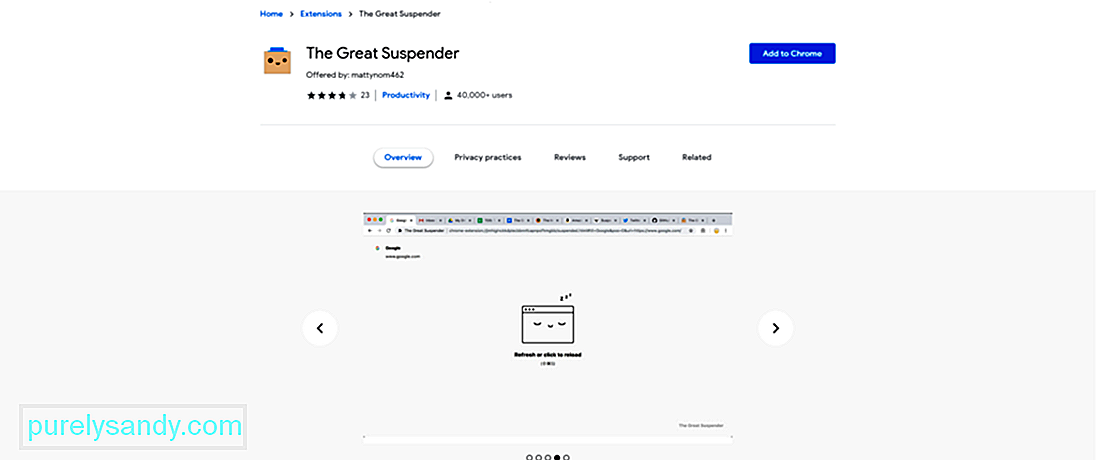
The Great Suspender er en udvidelse, der suspenderer alle ubrugte faner og aflaster dens genindgange for at reducere Chromes hukommelsesforbrug. Når brugeren åbner fanen igen, skal han / hun blot klikke på den. På den måde vil fanen være synlig igen.
Med mere end 2.000.000 brugere var det tydeligt, at udvidelsen faktisk var populær. Det har været en stærkt anbefalet udvidelse, da det hjælper med at reducere Chromes genbrugsforbrug.
Desværre kom der et tidspunkt, hvor Google måtte fjerne det. Overraskede brugere af udvidelsen var kun tilbage med beskeden "Denne udvidelse indeholder malware." De havde ikke nok information om, hvad der skete, eller hvordan de gendannede deres suspenderede faner.
Nå, det er stadig muligt for brugerne at se deres suspenderede faner. Chrome har stadig sin indbyggede historikfunktion. Det er dog bare trist at se, at en sådan nyttig udvidelse bliver fjernet af Google. Ikke alene holdt den browseren kørende effektivt og problemfrit, men den lukkede også automatisk faner, der ikke blev brugt i nogen tid.
Nu kan du spørge, hvad gør Great Suspender Malware? I skrivende stund har Google stadig ikke nævnt noget om, hvad malware gør. Men selv før det blev deaktiveret af Google, har nogle brugere allerede rejst sikkerhedsproblemer. Ifølge dem:
- Udvikleren af udvidelsen injicerede ondsindede koder i den.
- Der var ændringer, der er blevet anvendt på udvidelsen, som ikke blev afsløret. Nogle brugere har dog mistanke om, at udvidelsen oprettede forbindelse til flere tredjepartsservere.
- Udviklerne spores brugere uden deres samtykke.
Hvorfor er alt så meget for Google? Hvis du ikke har læst, havde Microsoft tidligere markeret udvidelsen som malware før. Og for at gøre sagen værre, kom udvidelsen med nye sporingsegenskaber, der muligvis vedrører din browsers privatliv. Så hvis du nogensinde har installeret udvidelsen, anbefaler vi stærkt, at du tager forsigtighed og udskifter den med andre alternative udvidelser.
7 tegn på, at din enhed er blevet inficeret af malwareIgen har Google ikke sagt et ord om fjernelse af udvidelsen. Så du kan aldrig rigtig fortælle, hvordan malware fungerer, eller hvad det gør. Men det lykkedes os at sammensætte en liste over almindelige tegn på, at en enhed er blevet kompromitteret af en malwareenhed. Disse er som følger:
Tegn # 1: Dårlig computerydelsePresterer din computer langsommere end normalt? Derefter kan din enhed være inficeret. Du har muligvis besøgt et websted, der narrede dig til at installere et ondsindet softwareprogram. Og når det kører, oplever du et markant fald i ydeevne.
Tegn # 2: Tilfældige infektionsadvarsler ledsaget af meddelelser, der overbeviser dig om at købe et produkt for at rette dem Uventede advarsler og vinduer, der dukker op, kan være underskrive, at din enhed er blevet inficeret med malware. Disse pop op-vinduer fortæller dig muligvis, at sikkerhedstrusler findes på din computer, og de beder dig ofte om at klikke på et link for at slippe af med truslerne. Legit-beskyttelsessoftwareprogrammer som Windows Defender viser aldrig prompter med links til mistænkelige websteder. 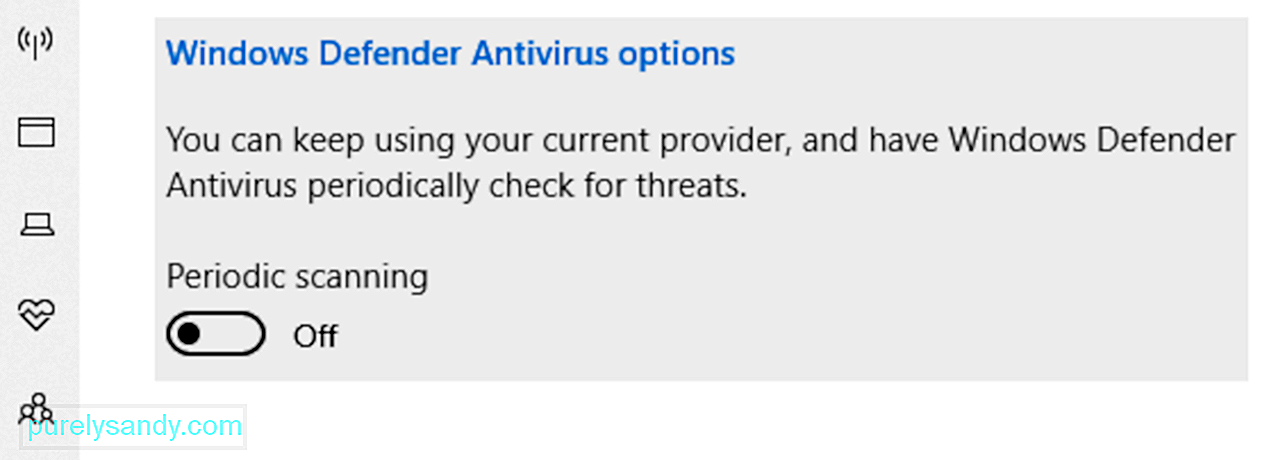
Computere, der er blevet inficeret af malwareenheder, er ofte programmeret til at svare ved hjælp af et lydsignal. Du vil sandsynligvis høre tilfældige advarselsbip ledsaget af en advarselsmeddelelse. Nogle gange vil du også høre klokker og klokkespil, som du ikke ved, hvor de kommer fra.
Tegn # 4: Uforklarlig mappe eller filændringerMangler dine filer? Er placeringen af dine ikoner forkert? Disse ændringer sker kun, medmindre du har foretaget dem, eller hvis en virus har forårsaget dem.
Tegn # 5: Omdirigerer til ukendte webstederEt andet tegn på en malwareinfektion er, når en legitim antivirussoftware giver dig besked om, at en app forsøger at oprette forbindelse til et websted, som du ikke har hørt om. Teknisk set er computere ikke designet til at etablere deres forbindelser. Disse forbindelser skal initieres manuelt. Hvis du ikke oprettede en sådan forbindelse, kan et defekt program eller program muligvis gøre det for dig.
Tegn # 6: Kan ikke downloade opdateringerComputertrusler kan ikke afgøre selv. Imidlertid er de programmeret til at have dette selvbevarende instinkt. Og så for at slippe af med dem kan en gennemsnitlig computerbruger muligvis bruge et antivirusprogram. Nu, hvis du ikke kan installere en tilgængelig opdatering, kan det skyldes malwaredesign.
Tegn nr. 7: Spammeddelelser sendt fra din e-mailIgen fungerer malware-enheder på forskellige måder. Og en måde, de angriber på, er ved at udnytte et offers sociale mediekonto eller e-mail. Hvis din computer er inficeret, modtager personer på din kontaktliste en e-mail eller besked fra dig, der beder dem om at klikke på et inficeret link. Når der er klikket på, spreder malware sig til den pågældende person og på hans venneliste.
Sådan fjernes Great Suspender MalwareNu hvor du kender tegnene på, at din enhed er blevet inficeret, hvad skal du gøre ved Great Suspender-malware ? Du skal helt sikkert fjerne det.
Nedenfor er nogle effektive måder at fjerne malware fra Windows 10.
Metode nr. 1: Afinstaller Great Suspender ExtensionHvis udvidelsen med en chance endnu ikke er deaktiveret i Google Chrome, skal du afinstallere den manuelt. Afinstallation af Great Suspender-udvidelsen kan effektivt slippe af med malware. Sådan gør du:
En måde at identificere eller opdage kritiske problemer forårsaget af malwareenheder er ved at køre din computer i fejlsikret tilstand. Dette er en alternativ opstartsmetode, der giver mulighed for en lettere måde at diagnosticere computerproblemer som malwareinfektion på. I denne tilstand køres kun minimumstjenester og programmer.
For at køre din computer i fejlsikret tilstand skal du her gøre, hvad du skal gøre:
Tro det eller ej, hvis du sletter midlertidige filer kan du fjerne ondsindede enheder som malware fra Great Suspender fra din Windows-enhed. For at gøre dette kan du bruge det indbyggede værktøj til diskoprydning.
Diskoprydningsværktøjet er oprettet af Microsoft for at hjælpe med at fjerne midlertidige filer, rense papirkurven og fjerne uønskede filer. Følg disse trin for at bruge det:
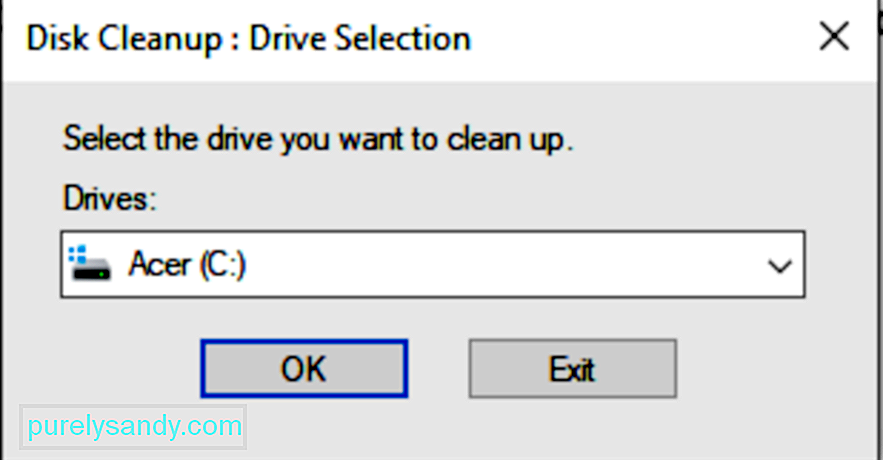
Alternativt kan du bruge et tredjepartsværktøj til pc-reparation i stedet. Disse værktøjer er designet til at identificere og løse ydelsesproblemer, der kan plage din enhed. De kan løse en bred vifte af systemproblemer, forbedre sikkerhed og privatliv, optimere enhedens ydeevne og vigtigst af alt rydde op i dit drev for uønskede filer.
Metode # 4: Fjern systemgendannelsespunkterNoget systemgendannelse Point, der er genereret, kan indeholde potentielle malware-enheder. Så prøv at slette dem for at sikre, at der ikke er spor på din pc.
Sådan fjernes gendannelsespunkter, der muligvis er kontraheret med Great Suspender-malware:
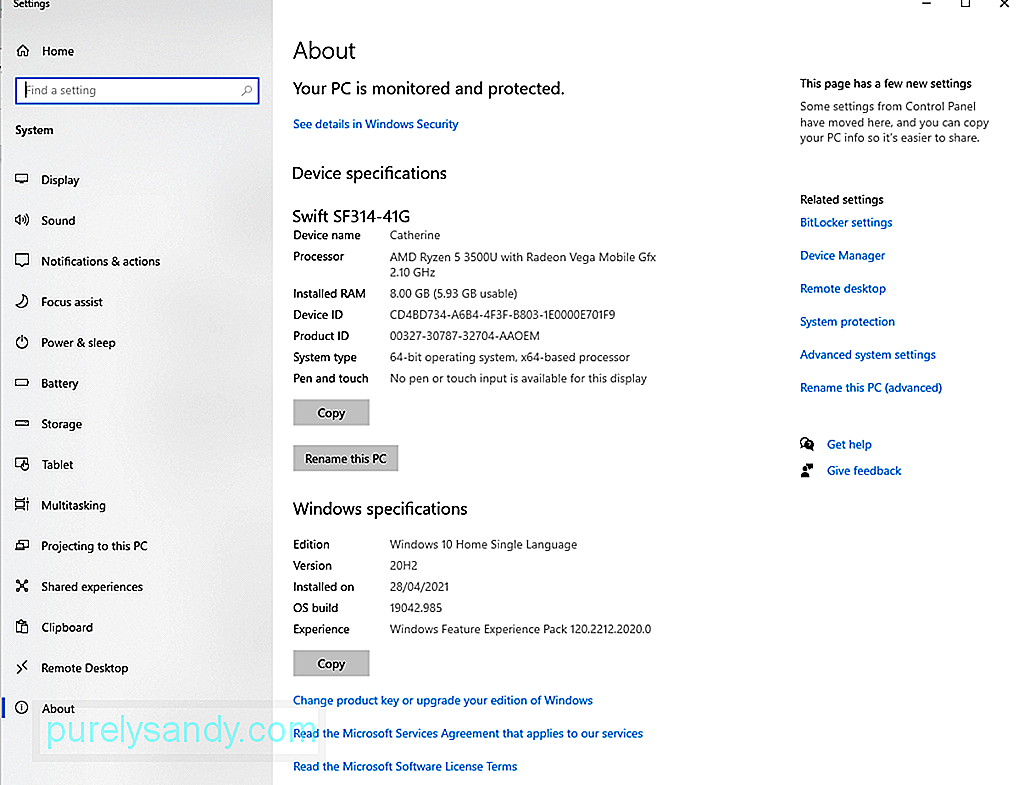
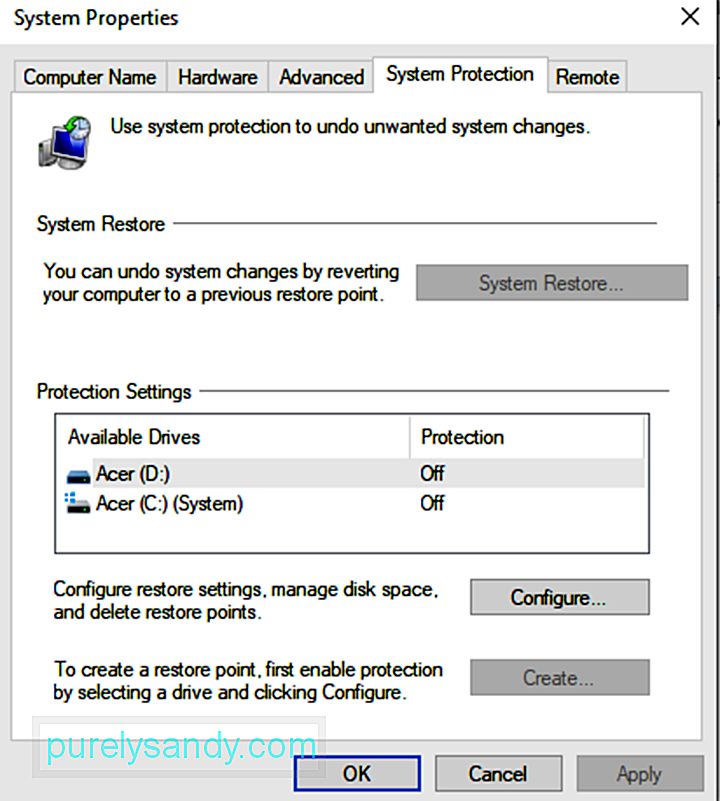
Som du allerede ved, er Great Suspender en browserudvidelse. Dette betyder, at det kunne bruges som en gateway til malware. Og fordi Google har markeret det som en malwareenhed i sig selv, er det sandsynligvis bedst at nulstille din webbrowsers indstillinger.
For at gøre det skal du gøre følgende:
Hvis du antager, at du allerede har fjernet alle spor af Great Suspender-malware, er den næste ting du skal gøre, at dobbelttjekke for at sikre, at der ikke er nogen rester tilbage. Til dette skal du bruge en antiviruspakke fra tredjepart.
En software, vi foreslår, er Outbyte AVarmor . Det er et pålideligt sikkerhedssoftwareprogram, der beskytter dit system mod malware og andre trusler. Det scanner, opdager og slipper af malware, samtidig med at det giver beskyttelse i realtid.
Fjernelse af malwareenheder kan være et kedeligt job. Så red dig selv fra besværet ved at bruge et tredjepartsprogram i stedet.
Metode nr. 7: Brug Windows DefenderWindows 10 leveres med en indbygget anti-malware-software kaldet Windows Defender. Dette værktøj er ret nemt at bruge. Sådan bruger du det til at scanne efter malware på din pc:
Et cybersikkerhedsværktøj fortæller dig, om der findes en malwareenhed i dit system. Du kan dog aldrig fortælle, om den allerede har inficeret din enhed. Således er du muligvis nødt til at udføre gendannelsesmetoder, hvis data er blevet beskadiget.
Sådan gendannes dine filer i Windows 10:
Når det kommer til trusler som malware, er forebyggelse altid bedre end helbredelse. Og selvom der er mange typer malwareenheder derude, er der også forskellige måder at beskytte din enhed mod dem. Se vores tip til forebyggelse af malware nedenfor:
Tip nr. 1: Opdater dit operativsystemSørg for, at dit operativsystem er opdateret. Cyberkriminelle og hackere søger altid at udnytte sårbarheder i forældet software. Når en opdatering er tilgængelig, skal du installere den så hurtigt som muligt.
Tip nr. 2: Klik ikke på mistænkelige linksFaldte et vindue op med et link på det? Klik aldrig på det. Luk vinduet, og hold dig væk fra det sted, du aktuelt er på. Det samme gælder links til e-mails eller tekstbeskeder.
Tip nr. 3: Installer kun de vigtige appsSå meget som muligt begrænser du antallet af apps, du installerer på din enhed. Det er bedst kun at installere dem, du bruger regelmæssigt. Og hvis du ikke længere bruger en bestemt app, skal du afinstallere den.
Tip # 4: Kør regelmæssige sikkerhedsscanningerNye malware-stammer oprettes hver dag. Sørg for, at dine enheder er beskyttet og forberedt på dem. Kør regelmæssige scanninger af malware-sikkerhed.
Tip nr. 5: Tjek dine e-mailsPas på e-mails, der beder om dine personlige oplysninger. Hvis en e-mail fortæller dig at klikke på et link for at nulstille din bankadgangskode, skal du ikke klikke på den. Gå snarere til din banks officielle hjemmeside og log ind der.
Tip nr. 6: Undgå at downloade software fra uautoriserede webstederSørg for at købe software fra velrenommerede virksomheder. Lad dig ikke friste med at downloade freeware på tredjepartswebsteder, da de muligvis følger med malware.
Tip nr. 7: Læs anmeldelser, inden du downloader en appFør du downloader en interessant app, skal du læse anmeldelser først. Hvis noget lyder fiskeagtigt, skal du klikke væk.
Tip nr. 8: Download ikke mistænkelige vedhæftede e-mailsHar du modtaget en e-mail, der indeholder en mistænkelig vedhæftet fil? Medmindre du ved hvad vedhæftningen er, skal du ikke klikke på den.
Tip # 9: Stol ikke på fremmede onlineSocial engineering er en måde at levere malware på. I denne metode bruger cyberkriminelle falske profiler til at narre dig og vinde din tillid. Og så bliver du snart bedt om at give personlige oplysninger. Fald ikke for denne fælde.
Tip nr. 10: Installer en Ad-BlockerHackere bruger inficerede bannere i dag til at inficere enheder. Så det er sikkert at have en pålidelig annonceblokering kørende i baggrunden til enhver tid.
Tip # 11: Vær forsigtig, når du gennemserMalware er overalt, men det er udbredt på sider, der har dårlig sikkerhed. Hvis du holder dig til at besøge velrenommerede websteder, reducerer du risikoen for en malwareinfektion.
5 Alternativer til Great Suspender ExtensionDa Google allerede har deaktiveret Great Suspender-udvidelsen, leder du efter et sikkert og sikkert alternativ til det? Så har vi din ryg. I dette afsnit deler vi et par udvidelsesalternativer til styring af browserfaner med dig.
1. The Great Suspender No TrackingForetrækker du brugergrænsefladen til Great Suspender? Så har du held. Der er en anden udvidelse, der ligner hinanden, men minus malware-delen. Det er dog stadig ikke tilgængeligt i Chrome Webshop. Så du skal sideloade det ved først at aktivere Developer Mode.
2. TabbyEn anden enklere version af en administrerende faneforlængelse er Tabby. Det giver dig mulighed for at lukke ældre Chrome-faner, når du åbner en ny. Den leveres med tre forskellige tilstande: Relax Mode, Focus Mode og Customize Mode.
Focus Mode giver dig kun mulighed for at åbne fem faner ad gangen, mens Relax Mode giver dig mulighed for at åbne 12 faner før den suspenderer de ældre. Tilpasningstilstand er på den anden side standardtilstand, der giver dig mulighed for at åbne otte faner ad gangen.
3. Lille bælteTiny Suspender er kendt for at bruge Chrome's native Tab Discard API. Med denne API forbliver alle data, som brugeren har indtastet på de lukkede faner, i browserens hukommelse. Og hvis du vil åbne de lukkede faner igen, vil alt være der.
4. The Great DiscarderDenne udvidelse ligner Tabby, men mere minimalistisk. Med hensyn til Tabby lukker det en fane, når du når et bestemt antal aktive faner. The Great Discarder findes på den ene side eventuelle inaktive faner, der ikke har været brugt i en time.
Med denne udvidelse skal du muligvis gendanne lukkede faner via siden Historik. Og hvis du ikke vil lukke en fane, kan du vælge at fastgøre den.
5. Workona Tab ManagerI modsætning til andre faneadministrationsudvidelser følger Workona Tab Manager en mere produktiv tilgang til at suspendere Chrome-faner. Hvis dit fanetal når 15, suspenderes det hele Chrome-vinduet i stedet for kun en række faner. Selvom dette kan være ret irriterende for nogle brugere, er det faktisk mere produktivt for de fleste.
Denne udvidelse sorterer alle de vigtige faner ét sted. På den måde er du tvunget til at fortsætte med at arbejde på de mere vigtige faner. Derudover organiserer det alle dine bogmærker og opretter forskellige fanegrupper. Dette giver dig mulighed for at åbne alle de vigtige faner med et enkelt klik.
NøgleudtagMalware-enheder skal tages alvorligt. I det øjeblik du opdager tegn på en malwareinfektion, skal du tage handling. Selvom vi ikke ved meget om Great Suspender-malware, og hvordan dens virkninger manifesterer sig, skal vi altid være på den sikre side.
Hvis du bemærker tegn som dårlig pc-ydeevne, tilfældige infektionsadvarsler og lyde, uforklarlige ændringer i din fil eller mapper, konstant omdirigering til mistænkelige websteder, spam-beskeder, der kommer fra din e-mail og manglende evne til at downloade opdateringer, skal du derefter være bange. En mulig malwareinfektion har fundet sted.
Men bekymre dig ikke. Du kan altid slippe af med malware og dens spor. Afinstaller først mistænkelige apps eller udvidelser. Start derefter din computer i fejlsikret tilstand. Du kan også prøve at slette midlertidige filer, fjerne systemgendannelsespunkter, nulstille dine browserindstillinger og scanne din enhed ved hjælp af antivirusprogrammer fra tredjepart.
Når du har fjernet Great Suspender-malware og dens rester, træffe forebyggende foranstaltninger. Gør det til en vane at installere tilgængelige opdateringer. Klik ikke på noget mistænkeligt link i din e-mail eller pop op-vinduer. Hold også kun de vigtige apps. Du kan også drage fordel af at køre regelmæssige sikkerhedsscanninger og læse anmeldelser, før du downloader en app.
Hvis du vil fortsætte med at bruge en faneadministrationsudvidelse til Chrome, kan du altid bruge andre alternativer, såsom Workona Tab Manager, The Great Discarder, Tabby, The Great Suspender No Tracking og Tiny Suspender.
Har du installeret Great Suspender-udvidelsen før? Hvad gjorde du efter at have set meddelelsen fra Google? Vi vil gerne vide det. Del din oplevelse i kommentarerne.
YouTube Video.: Hvad er den store Suspender Malware
09, 2025

